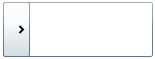デフォルトでは、ExpandDirection プロパティは Down に設定されるため、C1Accordion コントロールのアコーディオンペインは上から下に展開されます。デザインビュー、XAML、またはコードで ExpandDirection プロパティを Up、Right、または Left に設定することで、展開方向を簡単に変更できます。
このトピックは、少なくとも1つの C1AccordionItem を含む C1Accordion コントロールがプロジェクトに追加されていることを前提としています。
デザインビューでの設計時
デザインビューで ExpandDirection プロパティを設定するには、次の手順に従います。
-
C1Accordion コントロールをクリックして選択します。
-
[プロパティ]ウィンドウで、ExpandDirection ドロップダウン矢印をクリックし、リストからいずれかのオプションを選択します。この例では、[Right]を選択します。
XAML の場合
XAML で ExpandDirection プロパティを Right に設定するには、ExpandDirection="Right" を <c1ext:C1Accordion> タグに追加します。次のようになります。
| XAML |
コードのコピー
|
|---|---|
<c1ext:C1Accordion Name="C1Accordion1" ExpandDirection=Right Width="150" Height="55"> |
|
コードの場合
コードで ExpandDirection プロパティを設定するには、次の手順に従います。
-
コードビューに切り替えて、InitializeComponent() メソッドの下に次のコードを追加します。
-
プログラムを実行します。
このトピックの作業結果
このトピックの手順に従うことで、ExpandDirection プロパティの設定方法について理解できました。このトピックでは、ExpandDirection プロパティを Right に設定しました。C1Accordion コントロールは次の画像のようになります。